Slack: So löschen Sie einen Arbeitsbereich

Wenn ein Projekt endet, ist es an der Zeit, den Arbeitsbereich auf Slack zu löschen. Hier sind die Tipps zum Löschen.

Linkvorschauen sind eine ziemlich coole Funktion, die einem Benutzer zeigt, welche Website er sehen wird, noch bevor er darauf klickt. Für informative Links, Bildungsressourcen und Forschungsmaterialien kann diese Funktion von unschätzbarem Wert sein. Auf der anderen Seite ist es nicht so hilfreich, wenn Sie versuchen, Ihren Kollegen zu Rickroll.
Aber keine Sorge – Linkvorschauen in Slack können schnell deaktiviert werden, entweder für nur einen Link oder für alle Links einer Domain. Mit anderen Worten, Ihre Rickrolling-Spielereien können weitergehen.
Das Entfernen einer Linkvorschau ist ziemlich einfach. Bewegen Sie dazu die Maus über die Linkvorschau und klicken Sie dann auf das kleine „x“-Symbol oben links in der Vorschau.

Um eine Linkvorschau zu löschen, klicken Sie auf das kleine „x“ oben links in der Vorschau.
Im Popup-Fenster zur Bestätigung des Entfernens der Vorschau können Sie entweder nur diesen einen Link blockieren oder mehr als diesen sichern. Aktivieren Sie dazu das Kontrollkästchen "Vorschauen von dieser Website in Zukunft auch blockieren" und wählen Sie dann die gewünschte Blockierungsart aus. Sie können entweder alle Vorschauen des bestimmten Links in Zukunft blockieren oder alle Linkvorschauen für alle Links zu der Domain blockieren. Wenn Sie sich entschieden haben, die Vorschau für die gesamte Domain zu stoppen, klicken Sie auf "Entfernen und blockieren", um die Vorschau zu löschen und zukünftige Vorschauen von dieser Domain zu verhindern.
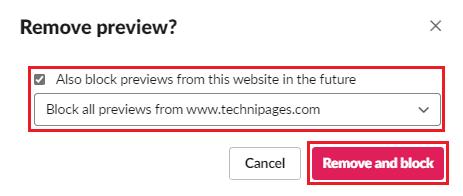
Aktivieren Sie das Kontrollkästchen "Vorschauen von dieser Website in Zukunft auch blockieren", wählen Sie dann "Alle Vorschauen blockieren von" und klicken Sie auf "Entfernen und blockieren".
Wenn Sie die Liste der derzeit blockierten Domänen überprüfen und verwalten möchten, können Sie dies in den Einstellungen für den Arbeitsbereich des Anhangs tun. Um dorthin zu gelangen, müssen Sie zuerst auf den Namen des Arbeitsbereichs in der oberen rechten Ecke klicken. Wählen Sie als Nächstes im Dropdown-Menü "Einstellungen & Verwaltung" und dann "Arbeitsbereich-Einstellungen", um die Arbeitsbereich-Einstellungen in einem neuen Tab zu öffnen.
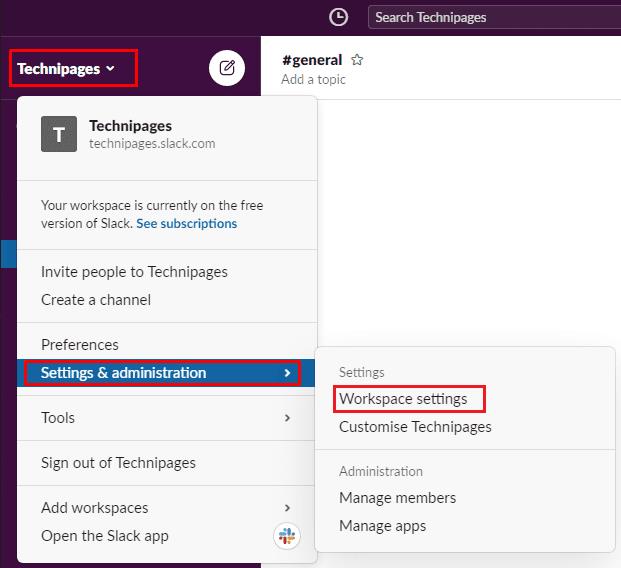
Um zu den Workspace-Einstellungen zu gelangen, klicke auf den Workspace-Namen in der Seitenleiste und wähle dann „Einstellungen & Verwaltung“ und „Workspace-Einstellungen“.
Wechseln Sie in den Arbeitsbereichseinstellungen zum Tab "Anhänge". Hier können Sie die Liste der derzeit blockierten Vorschauen überprüfen. Sie können sehen, ob es sich bei jedem Eintrag um eine bestimmte URL oder Domain handelt, wer ihn blockiert hat und wann er blockiert wurde. Wenn Sie eine Domain oder einen Link entsperren möchten, klicken Sie auf das entsprechende rote „x“-Symbol und dann im Popup auf „OK“, um die Domain zu entsperren.
Hinweis: Wenn Sie eine Domain oder einen Link entsperren, können neue Links in der Vorschau angezeigt werden. Links, bei denen die Vorschau bereits entfernt wurde, erhalten jedoch auch nach dem Aktualisieren der Seite nicht automatisch eine Vorschau zurück.
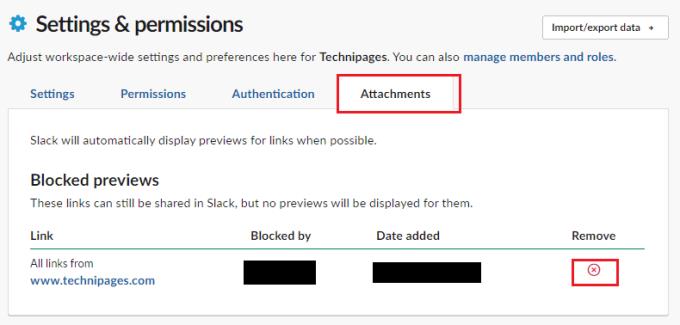
Überprüfen Sie auf der Registerkarte "Anhänge" die Liste der blockierten Domänen und Links, klicken Sie dann auf das entsprechende rote "x"-Symbol und klicken Sie auf "OK", um einen Eintrag zu entsperren.
Linkvorschauen können nützlich sein, aber es kann Links oder Websites geben, für die keine Vorschau angezeigt werden soll. Indem Sie die Schritte in dieser Anleitung befolgen, können Sie Domains für die Anzeige von Linkvorschauen sperren und entsperren.
Wenn ein Projekt endet, ist es an der Zeit, den Arbeitsbereich auf Slack zu löschen. Hier sind die Tipps zum Löschen.
Hören Sie den gewünschten Ton, wenn Sie Benachrichtigungen auf Slack erhalten. Sehen Sie, was Sie ändern müssen, um Benachrichtigungstöne anzupassen.
Fügen Sie einem Kanal ein Präfix hinzu, damit Sie ihn später leichter finden können. Sehen Sie, welche Schritte Sie ausführen müssen, um eine zu erstellen.
Behalte mit deinen Mitgliedern auf Slack die Kontrolle. So können Sie sie verwalten.
Stellen Sie sicher, dass jeder Ihre Richtlinien befolgt, wenn er sich auf Slack nennt. In diesem Tutorial erfahren Sie, wie Sie diese Regeln anzeigen.
Die pünktliche Zahlung Ihrer Rechnungen ist wichtig. Sehen wir uns also an, wie Sie Ihre Zahlungsdetails in Slack speichern können.
Erfahre, wie du Channels erstellen kannst, wenn du sie auf Slack brauchst. Sehen Sie, welche Schritte Sie ausführen müssen, um einen zu erstellen.
Erfahren Sie, wie Sie Ablenkungen in Slack reduzieren und die Nachricht, die Sie eingeben, deaktivieren. Schließlich erhalten Sie sowieso eine Benachrichtigung.
Wenn Slack deine Kamera und dein Mikrofon nicht erkennt, überprüfe deine App-Einstellungen und vergewissere dich, dass du die richtigen Audio- und Videogeräte eingerichtet hast.
Sicherheit ist zu jeder Zeit wichtig. Erfahren Sie, wie Sie sicherstellen können, dass Ihr Slack-Team keine veraltete TLS-Sicherheit verwendet.
Wenn ein Thema zu beliebt wird, um es zu ignorieren, warum nicht einen Kanal dafür auf Slack erstellen? Sehen Sie, wie Sie einen Kanal erstellen können.
Slack ist eine Internet-Chat-Anwendung, mit der Ihre Chats organisiert bleiben, während Sie arbeiten. Gespräche können nach Themen geordnet werden, privat
Emoji sind eine unterhaltsame und unbeschwerte Art zu kommunizieren, sie funktionieren sogar über Sprachbarrieren hinweg, da sie sich nicht auf Worte verlassen. Es gibt eine große Anzahl von Emoji-Charakteren, die in deinem Slack-Workspace verfügbar sind? Verwenden Sie diese Anleitung, um Ihre eigenen benutzerdefinierten Emoji-Zeichen hinzuzufügen.
Sie möchten neu starten? Holen Sie sich einen neuen Benutzernamen auf Slack und verwenden Sie einen, mit dem Sie zufrieden sind.
Sie sind sich nicht sicher, ob alle die Einladungen zum Senden an Ihren Slack-Workspace angenommen haben? Sehen Sie sich an, wie Sie ausstehende Einladungen überprüfen können.
Entferne unnötige Eingabeaufforderungen aus Slack. Sehen Sie, wie Sie die Markierung als Leseaufforderung entfernen, um weniger Ablenkungen zu erhalten.
Zeit für alle, ihre Passwörter auf Slack zu ändern. Sehen Sie, wie Sie jeden dazu zwingen, einen neuen zu erstellen.
Während Slack in erster Linie als textbasierte Kommunikations-App bekannt ist, bietet es auch eine Sprach- und Videoanruffunktion. Die Einbindung von Video und Stimme
Um verdächtige Aktivitäten unter Kontrolle zu halten, kannst du Slacks Access Logs verwenden. Sehen Sie, wie Sie darauf zugreifen können.
Haben Sie RAR-Dateien, die Sie in ZIP-Dateien konvertieren möchten? Erfahren Sie, wie Sie RAR-Dateien in das ZIP-Format konvertieren.
Müssen Sie wiederkehrende Meetings in MS Teams mit denselben Teammitgliedern planen? Erfahren Sie, wie Sie ein wiederkehrendes Meeting in Teams einrichten.
Wir zeigen Ihnen, wie Sie die Farbe der Hervorhebung für Texte und Textfelder in Adobe Reader mit diesem schrittweisen Tutorial ändern können.
In diesem Tutorial zeigen wir Ihnen, wie Sie die Standard-Zoom-Einstellung in Adobe Reader ändern.
Spotify kann lästig sein, wenn es automatisch jedes Mal geöffnet wird, wenn Sie Ihren Computer starten. Deaktivieren Sie den automatischen Start mit diesen Schritten.
Wenn LastPass keine Verbindung zu seinen Servern herstellen kann, löschen Sie den lokalen Cache, aktualisieren Sie den Passwortmanager und deaktivieren Sie Ihre Browsererweiterungen.
Microsoft Teams unterstützt momentan nicht die native Übertragung von Meetings und Anrufen auf Ihren Fernseher. Aber Sie können eine Bildschirmspiegelungs-App verwenden.
Erfahren Sie, wie Sie den OneDrive-Fehlercode 0x8004de88 beheben können, damit Sie Ihren Cloud-Speicher wieder nutzen können.
Sind Sie neugierig, wie Sie ChatGPT in Microsoft Word integrieren können? Diese Anleitung zeigt Ihnen genau, wie Sie es in 3 einfachen Schritten mit dem ChatGPT für Word-Add-in tun können.
Halten Sie den Cache in Ihrem Google Chrome-Webbrowser mit diesen Schritten sauber.

























